Benutzer-Synchronisierung & Lizenzierung - Gruppenauswahl
CI-Cloud verwendet Gruppen für die Benutzersynchronisierung und Lizenzierung.
Legen Sie den Synchronisierungsmodus und zugehörigen Gruppen fest.
Als Gruppentyp werden nur Exchange-Gruppen unterstützt.
Verschachtelte-Gruppen werden nicht unterstützt.
Wir empfehlen eine E-Mail-aktivierte Sicherheitsgruppe (1) zu verwenden oder alternativ eine Microsoft 365 Gruppe (2),
hier ist als Mitgliedschaftstyp auch "dynamisch" möglich, für zum Beispiel eine automatische Lizenz-Zuweisung.
1) Modus festlegen
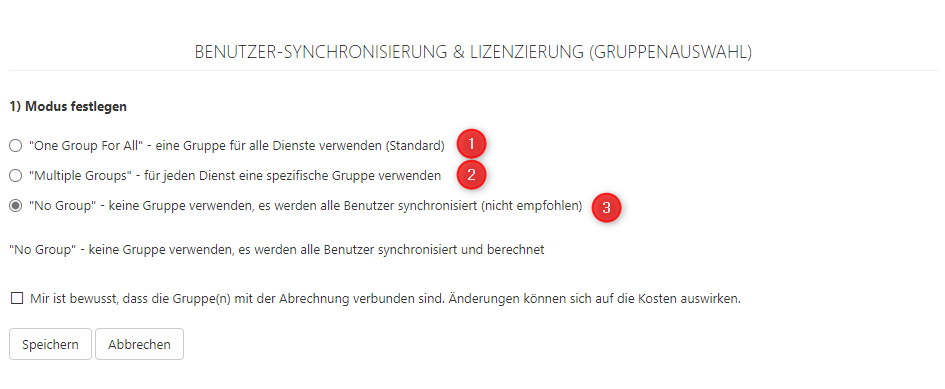
(1) Verwenden Sie “One Group For All”, wenn alle gebuchten Services von den gleichen Benutzern verwendet werden.
(2) Ist die Nutzung unterschiedlich, verwenden Sie “Multiple Groups”. Es muss für jeden Service eine Gruppe definiert werden.
(3) Sollen alle Benutzer synchronisiert werden, verwenden Sie “No Group” (nicht empfohlen).
2) Gruppe/Gruppen auswählen
Ansicht “One Group For All” - eine Gruppe für alle Dienste verwenden (Standard)
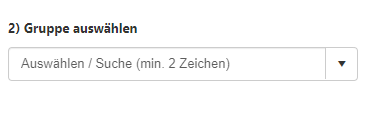
Wählen Sie die gewünschte Gruppe aus.
Ansicht"Multiple Groups” - für jeden Dienst eine spezifische Gruppe verwenden
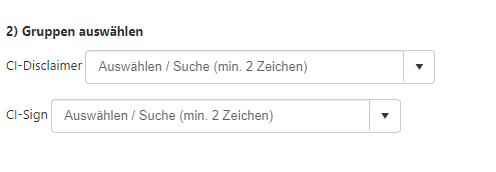
Wählen Sie die gewünschten Gruppen aus.
Es kann nur für aktive Dienste eine Gruppe ausgewählt werden. Steht der Dienst hier nicht zur Auswahl,
prüfen Sie unter Abrechnung die aktivierten Dienste, Ausnahme CI-Archive, siehe CI-Archive Lizensierung.
Die Auswahl der Gruppe hat Auswirkungen auf die Synchronisierung von Daten zwischen Azure Active Directory und CI-Cloud
und wirkt sich damit auf die monatlichen Kosten aus (User basierte Abrechnung).
Modus festlegen wenn Connector registriert
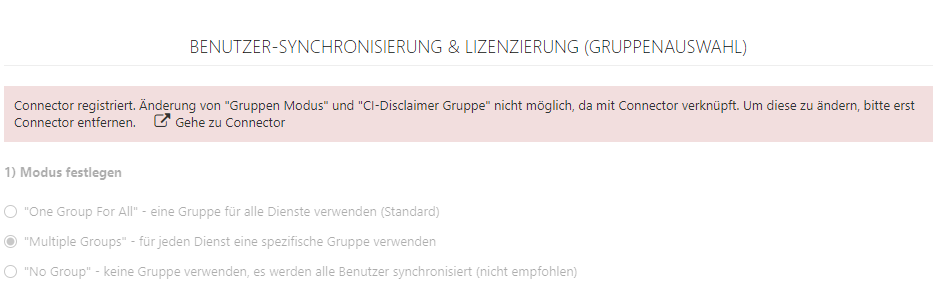
Wenn Connector registriert, ist die Änderung von “Gruppen Modus” und “CI-Disclaimer Gruppe” nicht möglich, da mit Connector verknüpft.
Um dies zu ändern, bitte erst Connector entfernen.
CI-Archive Lizensierung
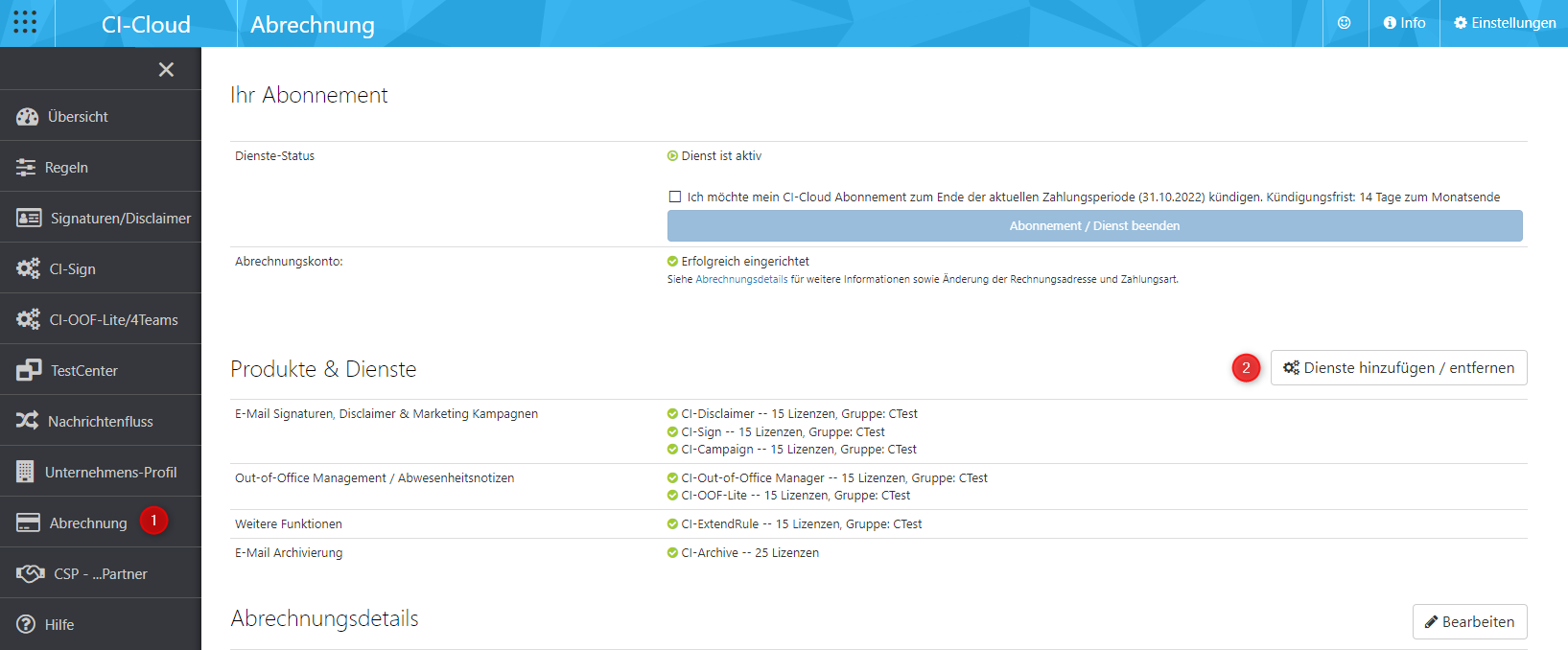
Anders als bei den anderen Diensten, legen Sie für CI-Archive die Lizenzmenge unter Abrechnung (1) und dann Dienste hinzufügen / entfernen (2) fest.
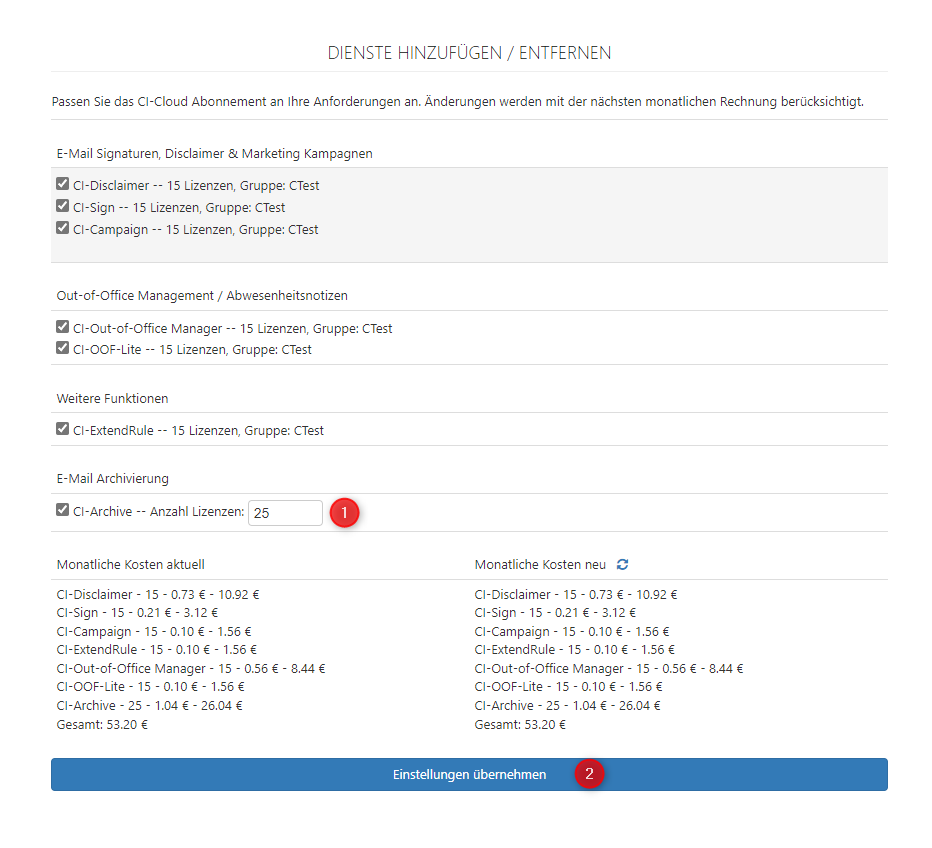
Tragen Sie gewünschte Menge ein (1) und klicken Sie anschließend auf Einstellungen übernehmen (2).
CI-Archive Lizenzen aktualisieren
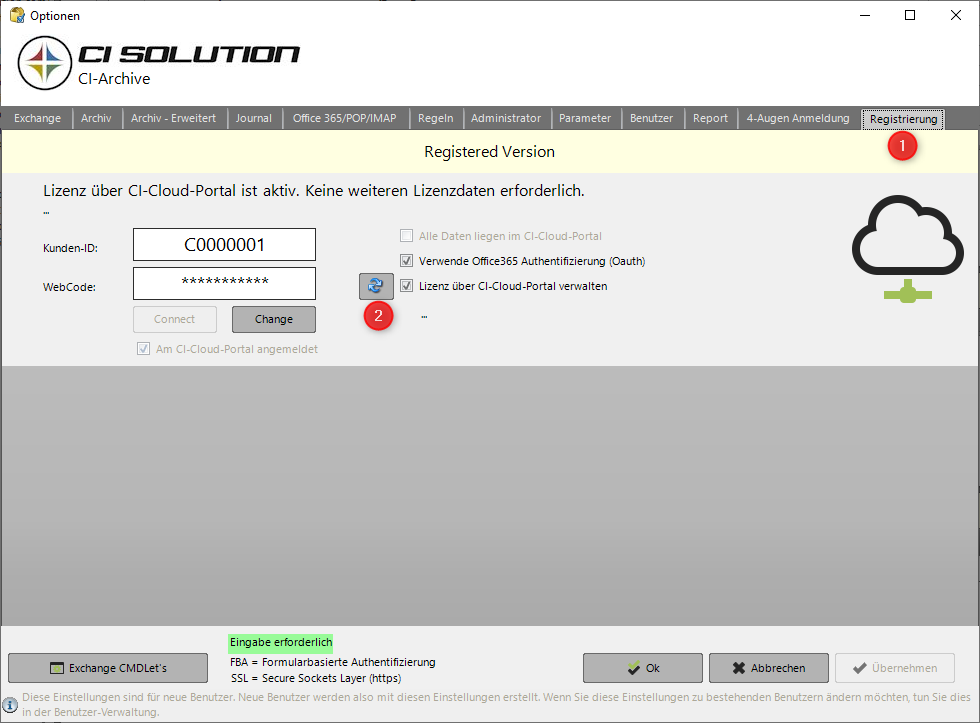
Unter Registrierung (1) innerhalb den Optionen der CI-Archive Software, ist ein aktualisieren Button (2), der die Lizenz Daten sofort abgleicht.
Zum Beispiel bei Änderung der Menge.
Ansonsten kann es etwas dauern.
- Möchten Sie CI-Disclaimer testen, so geht es weiter mit CI-Disclaimer einrichten
- Für die Produkte CI-Sign, CI-Out-of-Office Manager, CI-Archive klicken Sie dementsprechend.